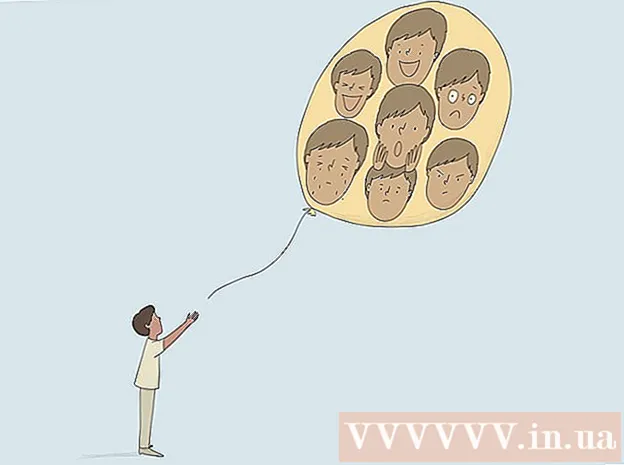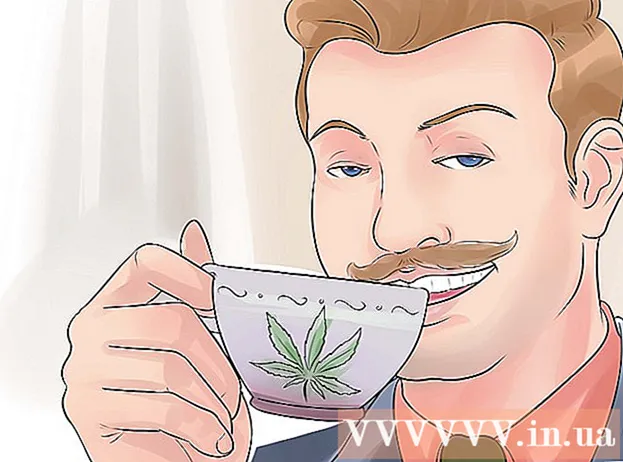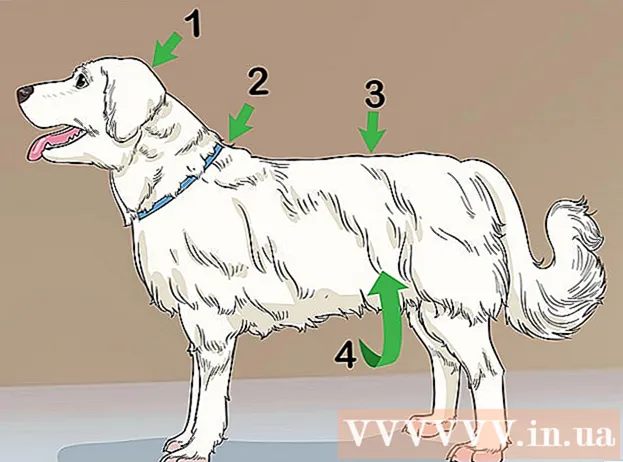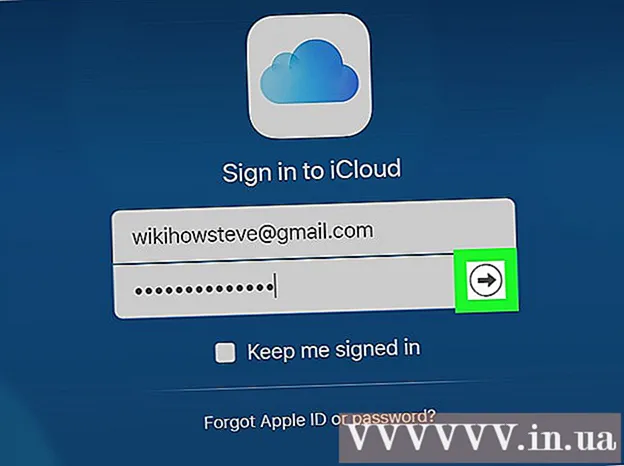Schrijver:
Roger Morrison
Datum Van Creatie:
18 September 2021
Updatedatum:
1 Juli- 2024

Inhoud
In dit artikel leer je hoe je kunt zien dat een gebruiker je heeft geblokkeerd op WhatsApp op Android. En hoewel u niet 100% zeker weet dat u bent geblokkeerd, kunt u door de overvloed aan prompts tot deze conclusie komen.
Stappen
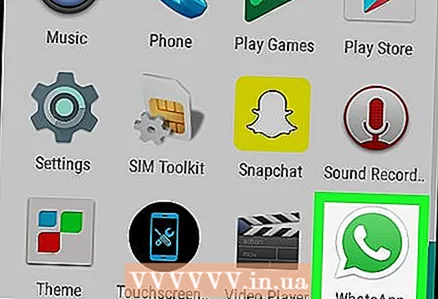 1 Start WhatsApp Messenger door op het groene tekstwolkpictogram met een witte telefoon erin te klikken.
1 Start WhatsApp Messenger door op het groene tekstwolkpictogram met een witte telefoon erin te klikken. 2 Tik op het tabblad Chats. Als WhatsApp in een ander tabblad opent, klik je op "Chats" bovenaan het scherm om de volledige lijst met persoonlijke en groepsgesprekken te bekijken.
2 Tik op het tabblad Chats. Als WhatsApp in een ander tabblad opent, klik je op "Chats" bovenaan het scherm om de volledige lijst met persoonlijke en groepsgesprekken te bekijken. - Als WhatsApp wordt geopend in een van je lopende gesprekken, tik je op de Terug-knop in de linkerbovenhoek van het scherm om terug te keren naar het Chats-scherm.
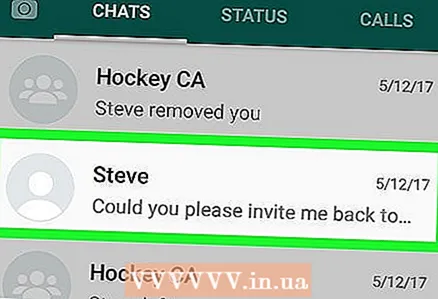 3 Scroll naar beneden en tik op Gesprek. Zoek uw gesprek met de persoon van wie u denkt dat hij u heeft geblokkeerd en tik erop om de chat op volledig scherm te openen.
3 Scroll naar beneden en tik op Gesprek. Zoek uw gesprek met de persoon van wie u denkt dat hij u heeft geblokkeerd en tik erop om de chat op volledig scherm te openen. 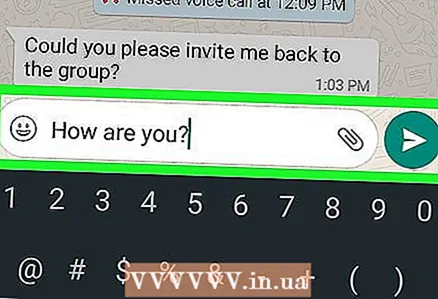 4 Stuur een bericht naar de contactpersoon. Voer je bericht in of selecteer een bestand en stuur het naar je chatcontact.
4 Stuur een bericht naar de contactpersoon. Voer je bericht in of selecteer een bestand en stuur het naar je chatcontact.  5 Bekijk de indicator naast het bericht. Als u bent geblokkeerd, worden de berichten niet afgeleverd. Dit wordt aangegeven door de aanwezigheid van slechts één indicator in het dialoogvenster, en niet twee, zoals zou moeten.
5 Bekijk de indicator naast het bericht. Als u bent geblokkeerd, worden de berichten niet afgeleverd. Dit wordt aangegeven door de aanwezigheid van slechts één indicator in het dialoogvenster, en niet twee, zoals zou moeten. - Het hebben van slechts één markering betekent niet altijd dat u bent geblokkeerd. Berichten worden mogelijk niet afgeleverd vanwege mobiele problemen. Als je twijfelt, vink het vakje dan wat later aan om er zeker van te zijn dat het bericht is vertraagd, of probeer een nieuw bericht te verzenden.
- De persoon die u heeft geblokkeerd, ontvangt geen van uw berichten, ook niet als hij u later deblokkeren.
 6 Controleer de profielfoto van de contactpersoon. Als je bent geblokkeerd, zie je een grijs pictogram naast de naam van de contactpersoon bovenaan het gesprek in plaats van een profielfoto.
6 Controleer de profielfoto van de contactpersoon. Als je bent geblokkeerd, zie je een grijs pictogram naast de naam van de contactpersoon bovenaan het gesprek in plaats van een profielfoto. - WhatsApp-gebruikers zijn niet verplicht om een profielfoto te gebruiken en kunnen deze op elk moment verwijderen. Als je wordt geblokkeerd, wordt de profielfoto vervangen door het silhouet van een persoon, maar het kan ook aangeven dat de gebruiker de vorige foto gewoon heeft verwijderd.
 7 Zoek uit wanneer het contact voor het laatst online was. Als je bent geblokkeerd, zie je onder de naam bovenaan het gesprek niet de laatste keer dat het contact online was. Naast de afbeelding van de gebruiker of onder zijn naam, zal er helemaal geen aanvullende informatie zijn over zijn online aanwezigheid.
7 Zoek uit wanneer het contact voor het laatst online was. Als je bent geblokkeerd, zie je onder de naam bovenaan het gesprek niet de laatste keer dat het contact online was. Naast de afbeelding van de gebruiker of onder zijn naam, zal er helemaal geen aanvullende informatie zijn over zijn online aanwezigheid. - Elke WhatsApp-gebruiker kan de aanwezigheidsindicator en/of online informatie uitschakelen in het instellingenmenu. Als een gebruiker u heeft geblokkeerd, weet u niet wanneer hij voor het laatst online was en kunt u ook niet met zekerheid zeggen dat u bent geblokkeerd.
 8 Vraag je vriend de volgende keer dat hij je ziet of hij je heeft geblokkeerd. De enige zekere manier om te weten of iemand je heeft geblokkeerd, is door het hen te vragen. Anders blijf je je afvragen of je geblokkeerd bent of niet.
8 Vraag je vriend de volgende keer dat hij je ziet of hij je heeft geblokkeerd. De enige zekere manier om te weten of iemand je heeft geblokkeerd, is door het hen te vragen. Anders blijf je je afvragen of je geblokkeerd bent of niet.